如何解决无法进入Win11安全模式的问题?
 发布于2025-02-06 阅读(0)
发布于2025-02-06 阅读(0)
扫一扫,手机访问
近期有用户在更新了最新win11系统之后,遇到了一些问题,安全模式进不去就是问题之一,那么面对这个问题我们应该如何解决呢?为此下面就给大家带来了win11安全模式都进不去解决方法,遇到同样问题的伙伴不要错过了。
解决方法
1、首先按住开机键3秒强制电脑重启,开机后按下del进入bios设置,并选择boot。
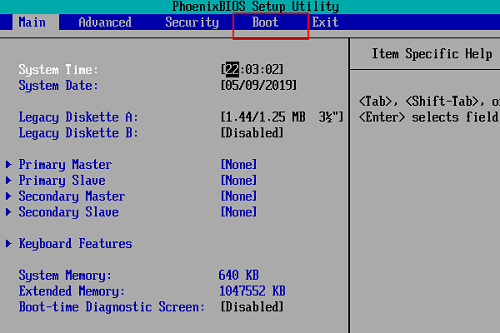
2、boot为电脑的启动项设置,你可以按下键盘的+将第一启动设置为光驱。
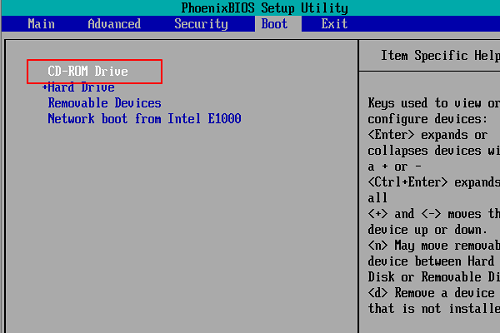
3、按下键盘上的F10,选择yes并保存,保存之后电脑会重新启动。
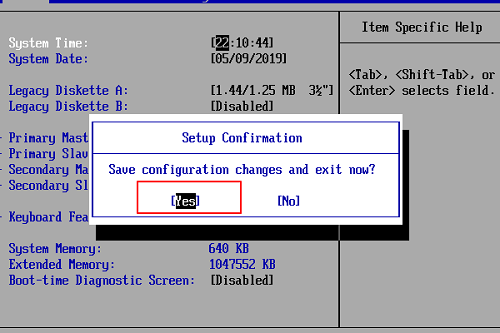
4、开机之后进入系统盘界面中并选择安装系统到硬盘第一分区。
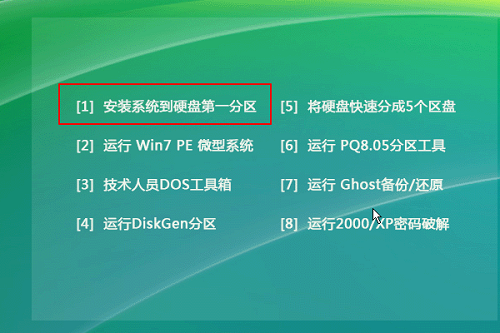
5、最后系统就会开始自动安装系统,进度条达到100%时会自动进入系统。
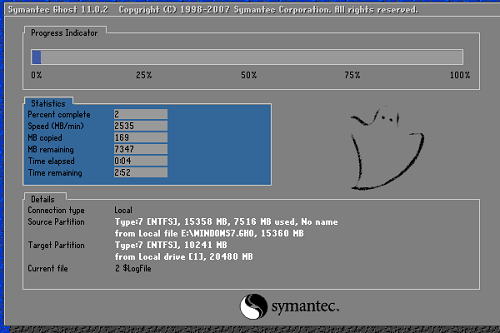
本文转载于:https://www.rjzxw.com/wx/wx_dn2.php?id=8275 如有侵犯,请联系admin@zhengruan.com删除
产品推荐
-

售后无忧
立即购买>- DAEMON Tools Lite 10【序列号终身授权 + 中文版 + Win】
-
¥150.00
office旗舰店
-

售后无忧
立即购买>- DAEMON Tools Ultra 5【序列号终身授权 + 中文版 + Win】
-
¥198.00
office旗舰店
-

售后无忧
立即购买>- DAEMON Tools Pro 8【序列号终身授权 + 中文版 + Win】
-
¥189.00
office旗舰店
-

售后无忧
立即购买>- CorelDRAW X8 简体中文【标准版 + Win】
-
¥1788.00
office旗舰店
-
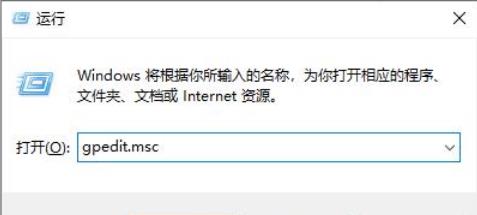 正版软件
正版软件
- 如何解决Win11 exe文件属性缺乏兼容性的问题?
- win11exe文件属性没有兼容性解决方法?方法很简单的,用户们直接的输入gpedit.msc命令打开注册表编辑器,然后在打开计算机配置下的应用程序兼容性来进行设置就可以了。下面就让本站来为用户们来仔细的介绍一下win11exe文件属性没有兼容性的解决方法吧。win11exe文件属性没有兼容性的解决方法1、按下Win+R键打开运行,输入gpedit.msc,点击确定。3、将其设置为未配置,点击确定。
- 4分钟前 0
-
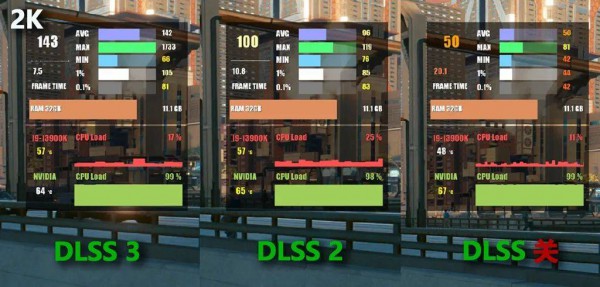 正版软件
正版软件
- win10 22h2与win11的22h2在游戏性能上的比较
- 游戏玩家在配置一台游戏电脑主机时,可能会纠结到底是win1022h2游戏性能好,还是win11的22h2好?而如果不喜欢选错重装的话还是比较麻烦的,本篇内容将从几方面介绍一下他们的区别,感兴趣的小伙伴一起来看看吧。一、综合介绍微软的Win11和Win10系统最新的版本号都为22H2版本,并且都已经安装了最新的系统补丁。微软宣称Windows11系统更好地利用AlderLake的性能混合架构和新的线程技术。为了验证这一说法,国外评测机构对RaptorLake-SCorei9-13900K进行了在Window
- 14分钟前 0
-
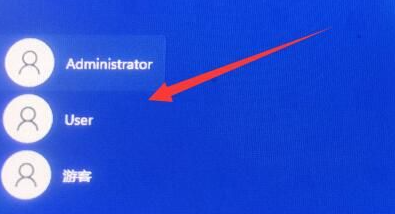 正版软件
正版软件
- 解决win11账户锁定和登录问题的方法及详情
- win11引用的账户当前已锁定且可能无法登录怎么解决?详情相信很多小伙伴在启动电脑选择账户的时候就有遇到过这个问题,发现只有最开始默认的账号可以进入系统,其他的都无法使用,那是因为权限被设置为禁用了,那么我们应该怎么设置才可以恢复使用,本期的win11教程就来和广大用户们分享具体的解决方法,一起来了解看看吧。解决方法如下1、点击左下角,用其他可以登录的账号进入。3、找到本地用户和组,点击用户。5、取消账户禁用,然后重启就可以了。
- 29分钟前 win11 账户锁定 0
-
 正版软件
正版软件
- Win11操作系统下打印机出现长时间延迟的问题,有何解决办法?详解
- 打印机是我们日常办公和生活中经常使用的设备,偶尔也会遇到打印反应延迟很长的问题,令人头疼。导致这种情况的原因有很多。首先,检查打印机是否连接正常,确认所有的连接线都插紧了。其次,可能是打印队列中有太多的任务待处理,可以尝试清空打印队列或重新启动打印机。还有可能是打印机驱动程序出现问题,可以尝试更新驱动程序或重新安装。此外,打印机内部的硬件故障也可能导致延迟,这时候需要联系售后服务
- 44分钟前 打印机 win11 0
-
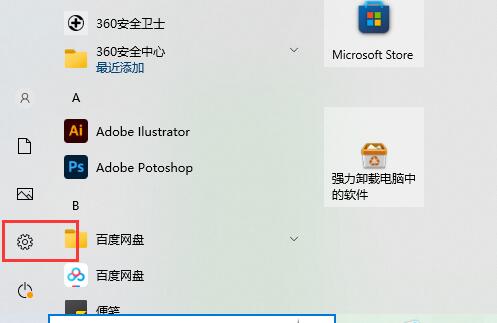 正版软件
正版软件
- 如何回滚Win11 22H2至21H2?详细说明Win11 22H2回滚至21H2的方法
- 现在Win11版本有22H2和21H2两种,最新的当然是属于22H2,但有部分用户在使用过一段时间过后发现并不是很喜欢,因此就产生了退回之前版本的想法,但是应该怎么回退到21h2呢?本篇教程就来为大家介绍两种解决方法,感兴趣的话一起来看看吧。方法一1、首先点击界面下方的windows图标打开开始菜单,在其中找到设置。3、进入更新和安全之后,在界面的左边一栏中找到恢复并进入。
- 54分钟前 0
最新发布
-
 1
1
- KeyShot支持的文件格式一览
- 1701天前
-
 2
2
- 优动漫PAINT试用版和完整版区别介绍
- 1741天前
-
 3
3
- CDR高版本转换为低版本
- 1886天前
-
 4
4
- 优动漫导入ps图层的方法教程
- 1740天前
-
 5
5
- ZBrush雕刻衣服以及调整方法教程
- 1736天前
-
 6
6
- 修改Xshell默认存储路径的方法教程
- 1752天前
-
 7
7
- Overture设置一个音轨两个声部的操作教程
- 1730天前
-
 8
8
- PhotoZoom Pro功能和系统要求简介
- 1906天前
-
 9
9
- CorelDRAW添加移动和关闭调色板操作方法
- 1779天前
相关推荐
热门关注
-

- Xshell 6 简体中文
- ¥899.00-¥1149.00
-

- DaVinci Resolve Studio 16 简体中文
- ¥2550.00-¥2550.00
-

- Camtasia 2019 简体中文
- ¥689.00-¥689.00
-

- Luminar 3 简体中文
- ¥288.00-¥288.00
-

- Apowersoft 录屏王 简体中文
- ¥129.00-¥339.00